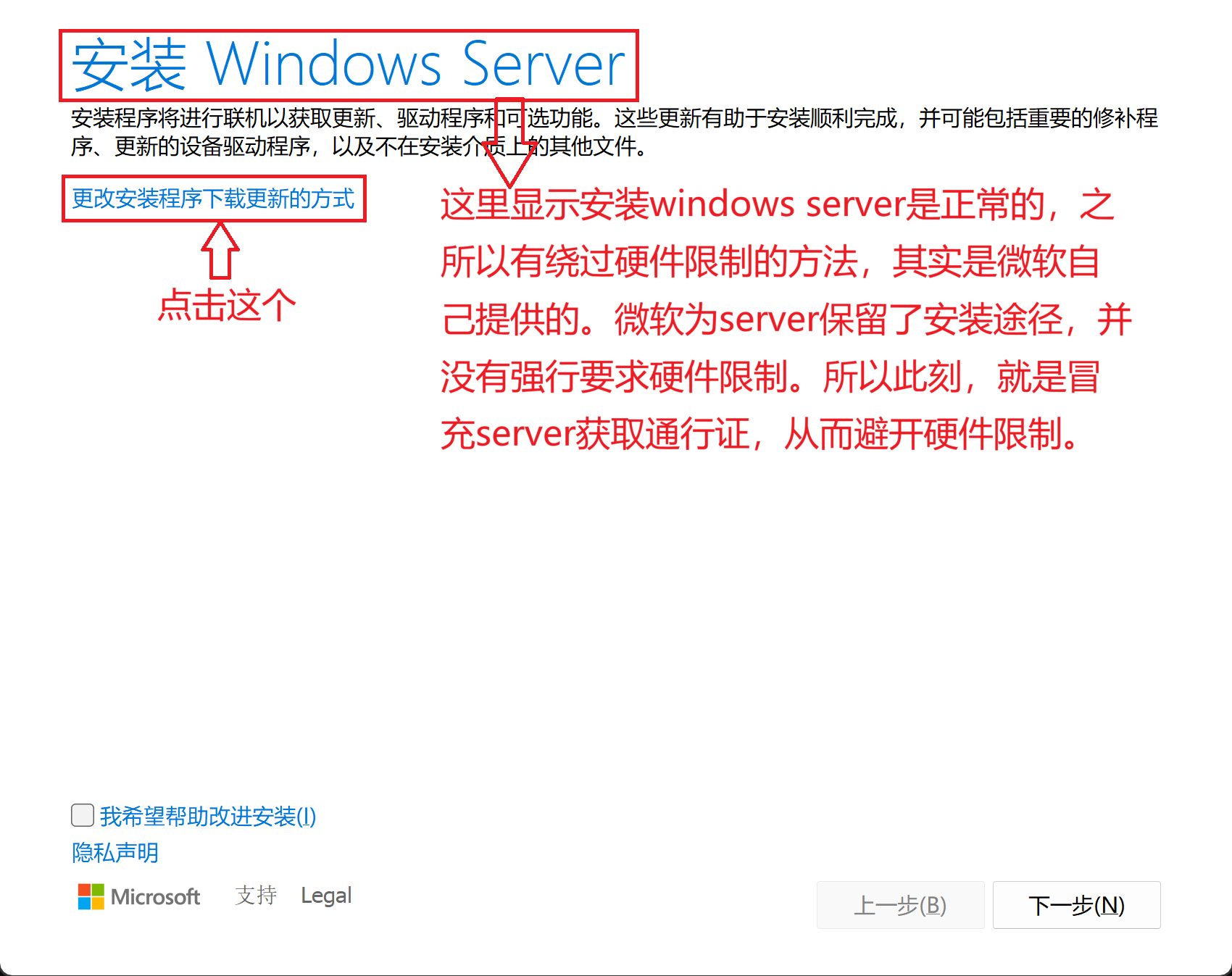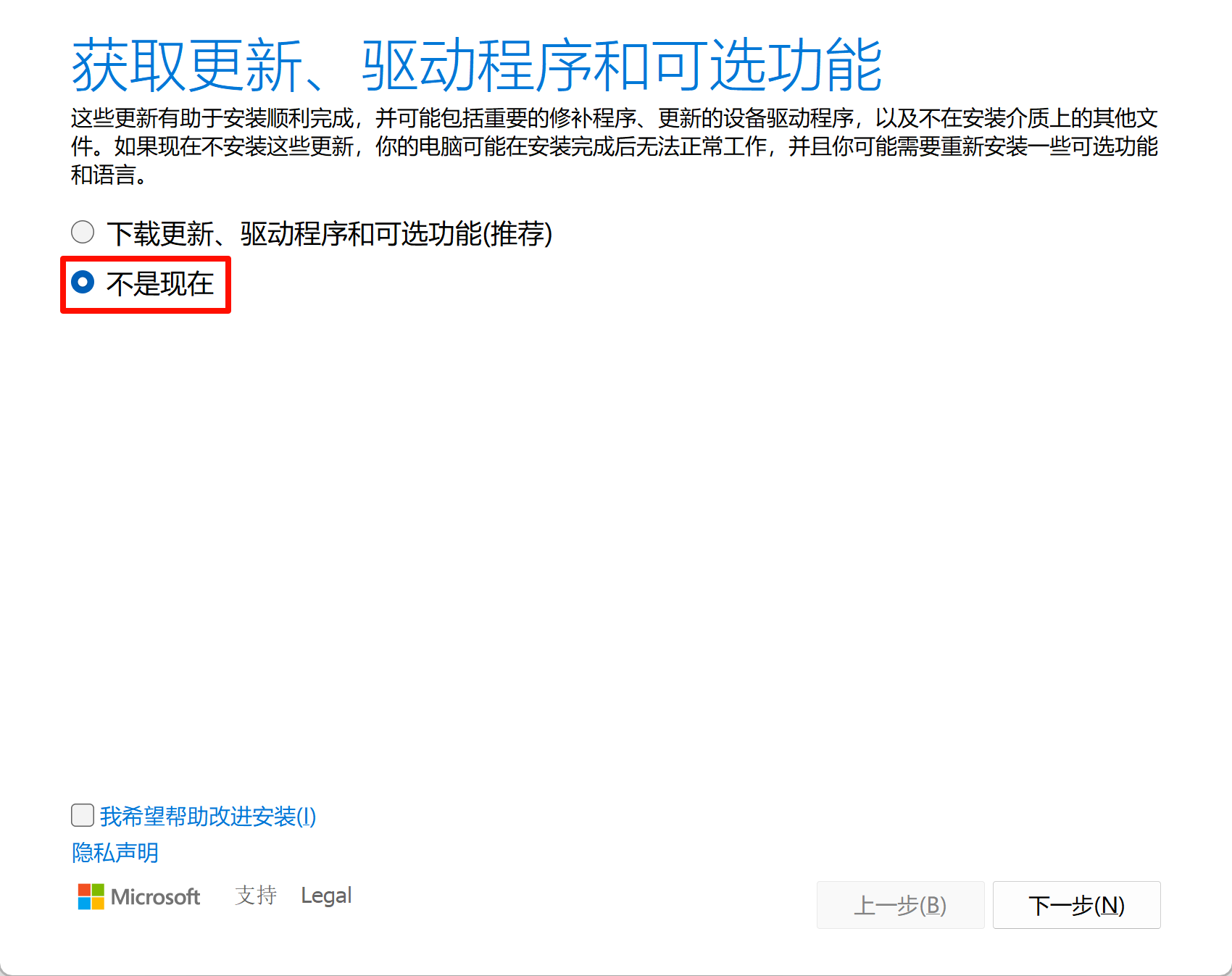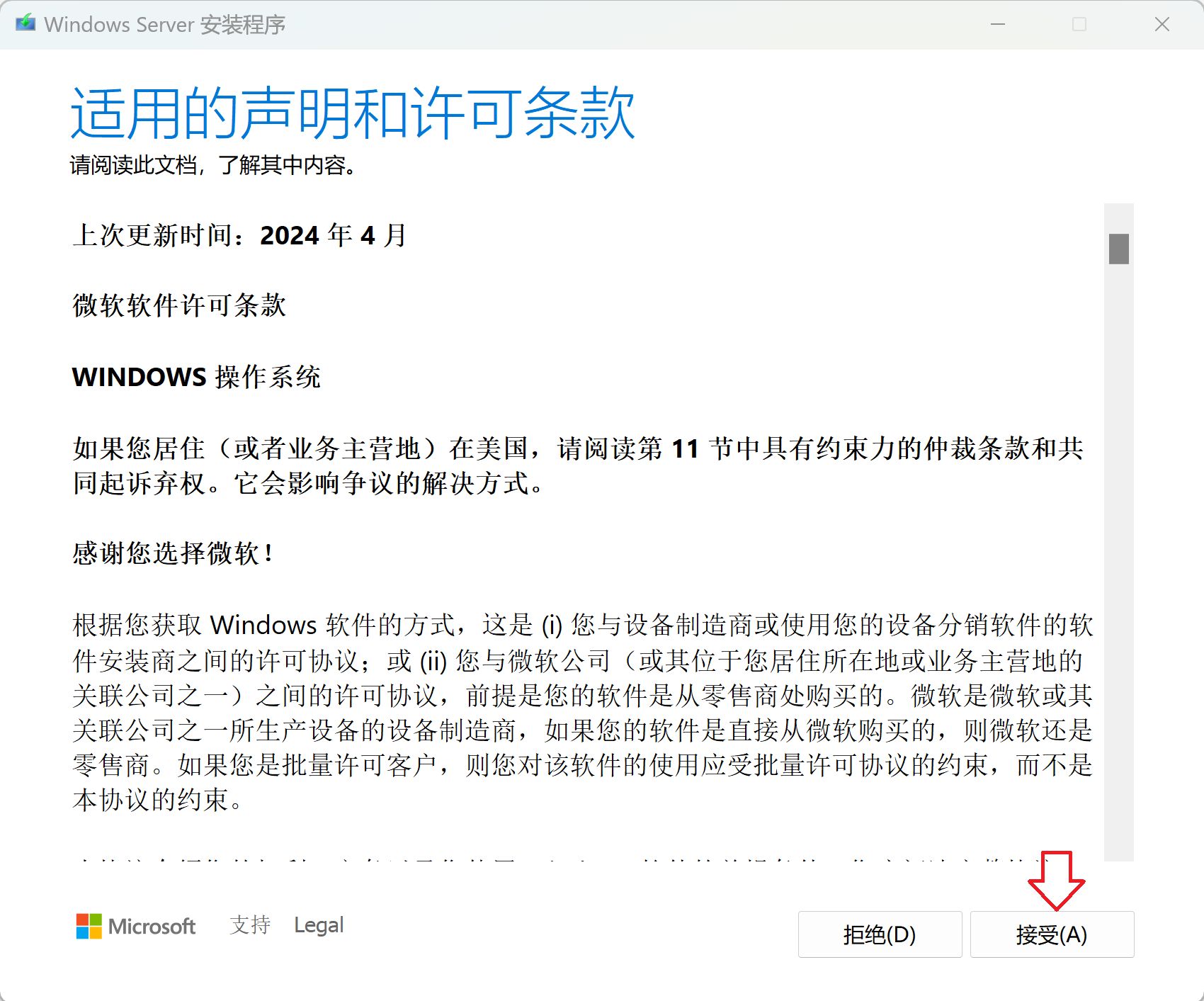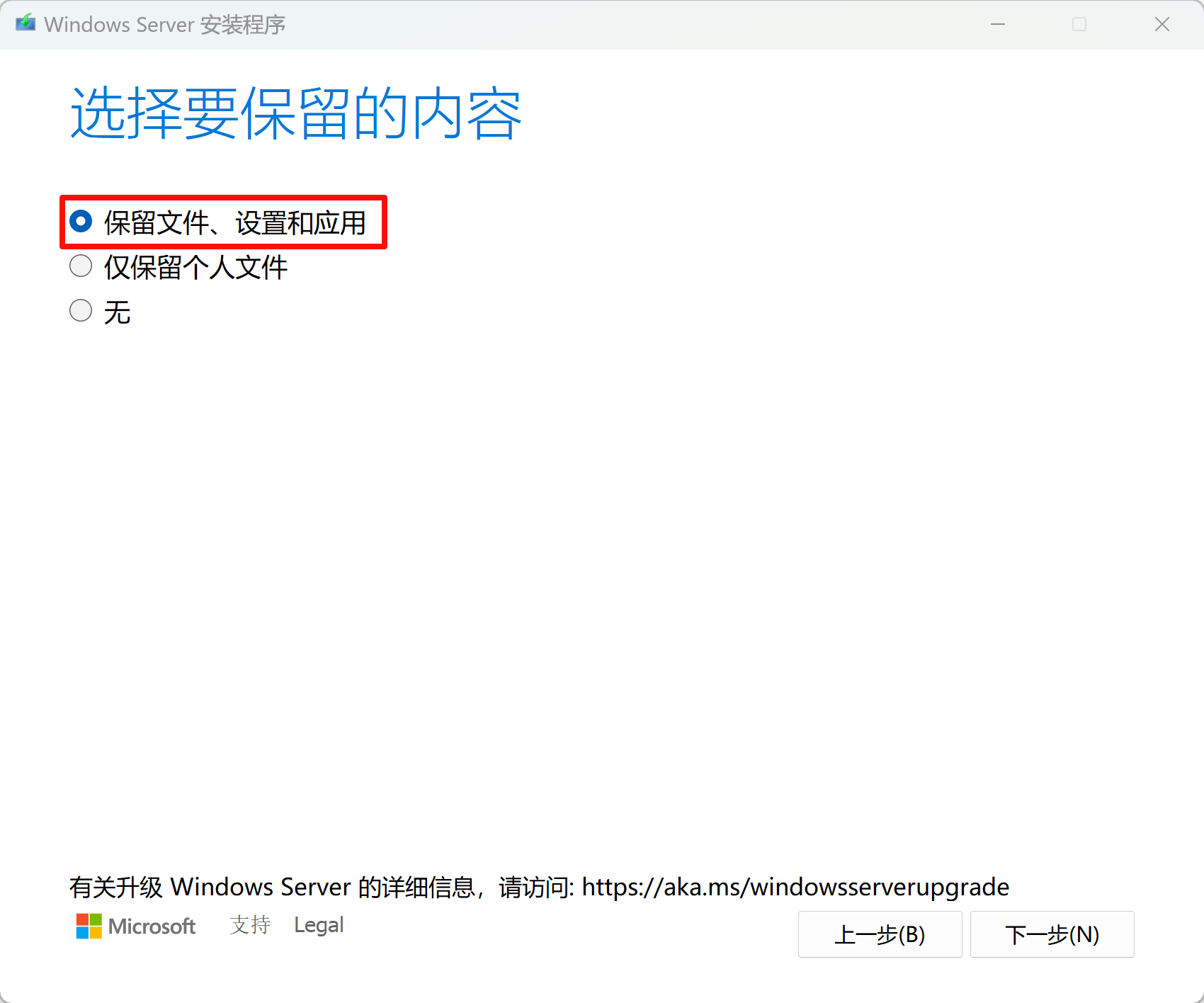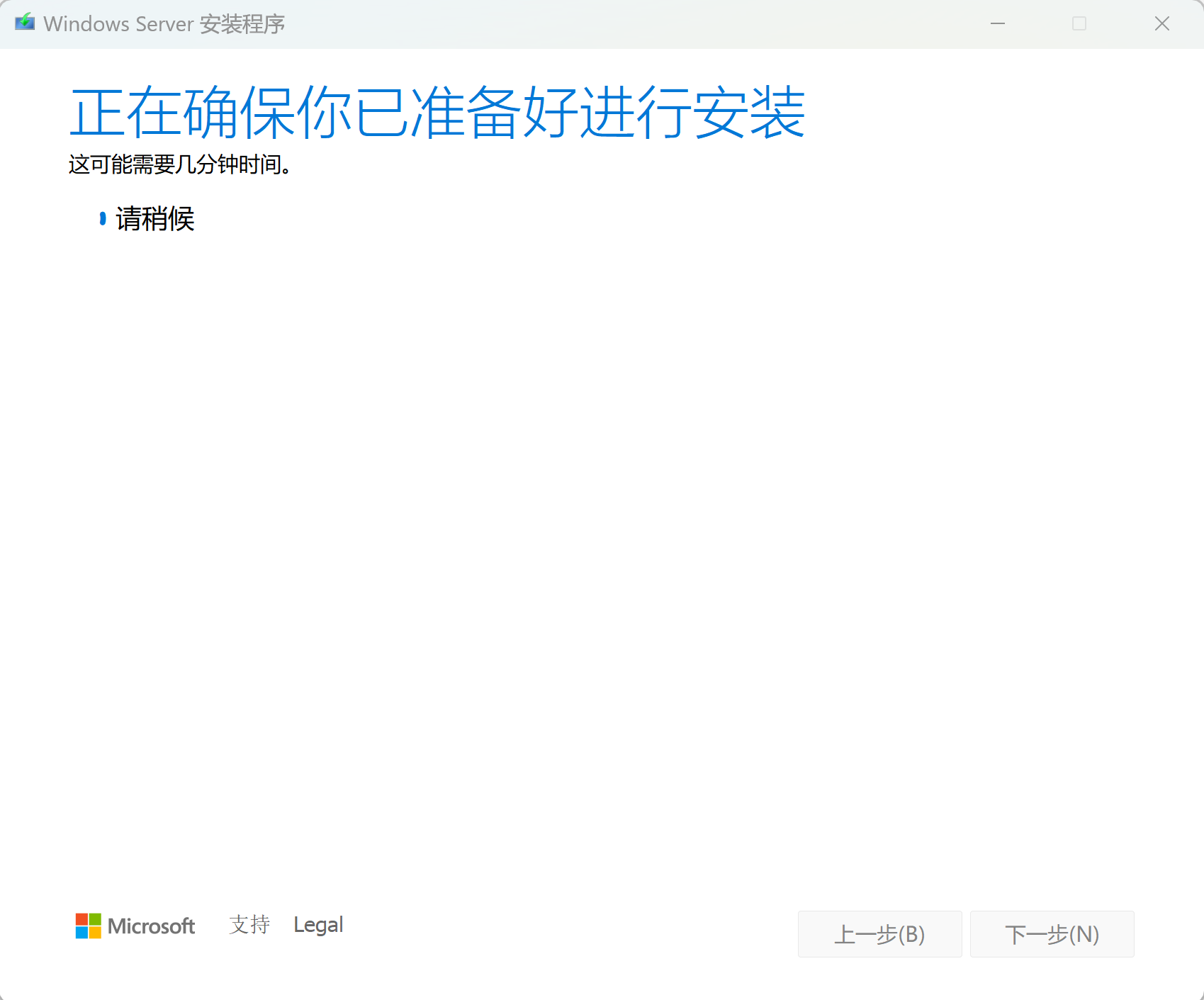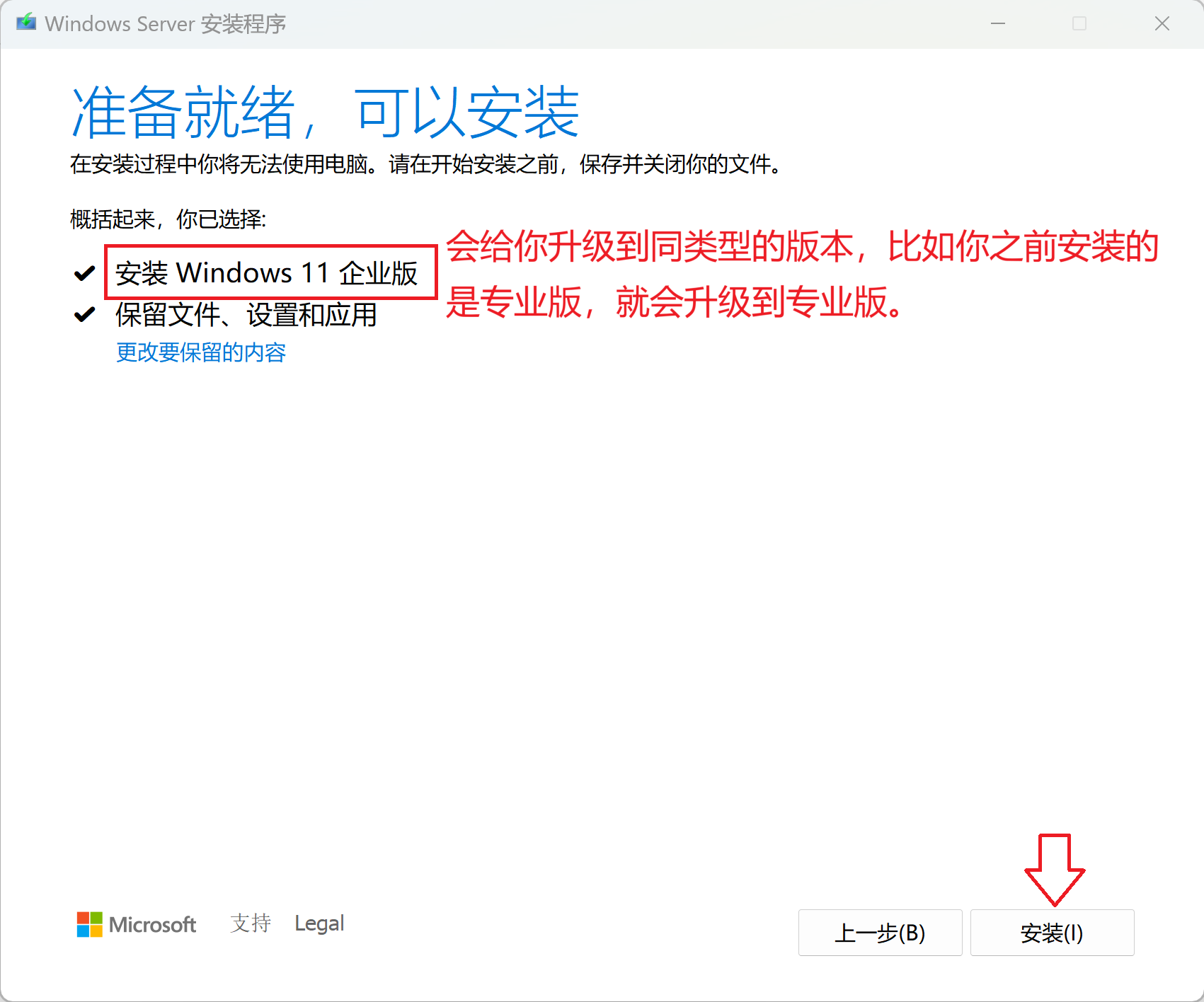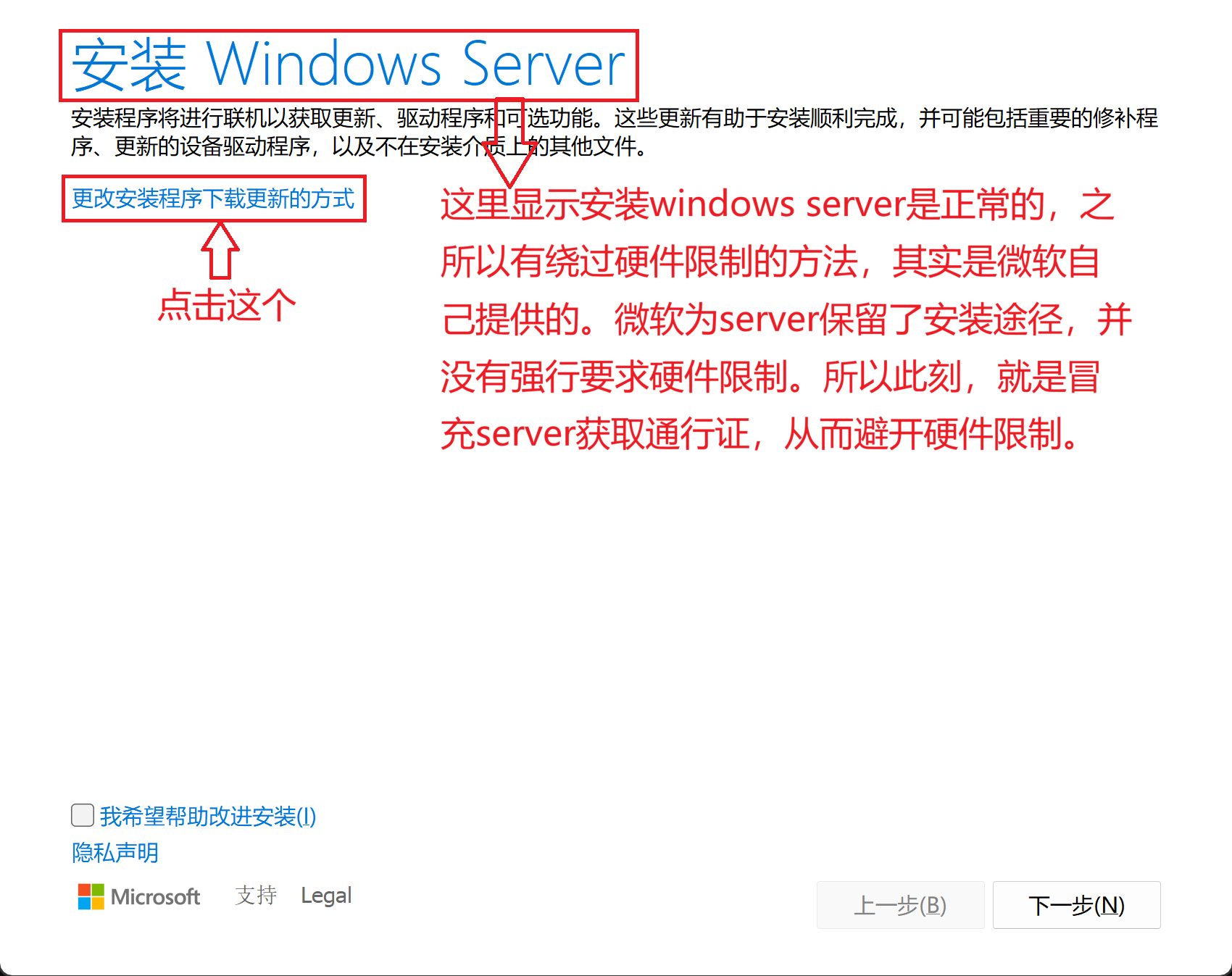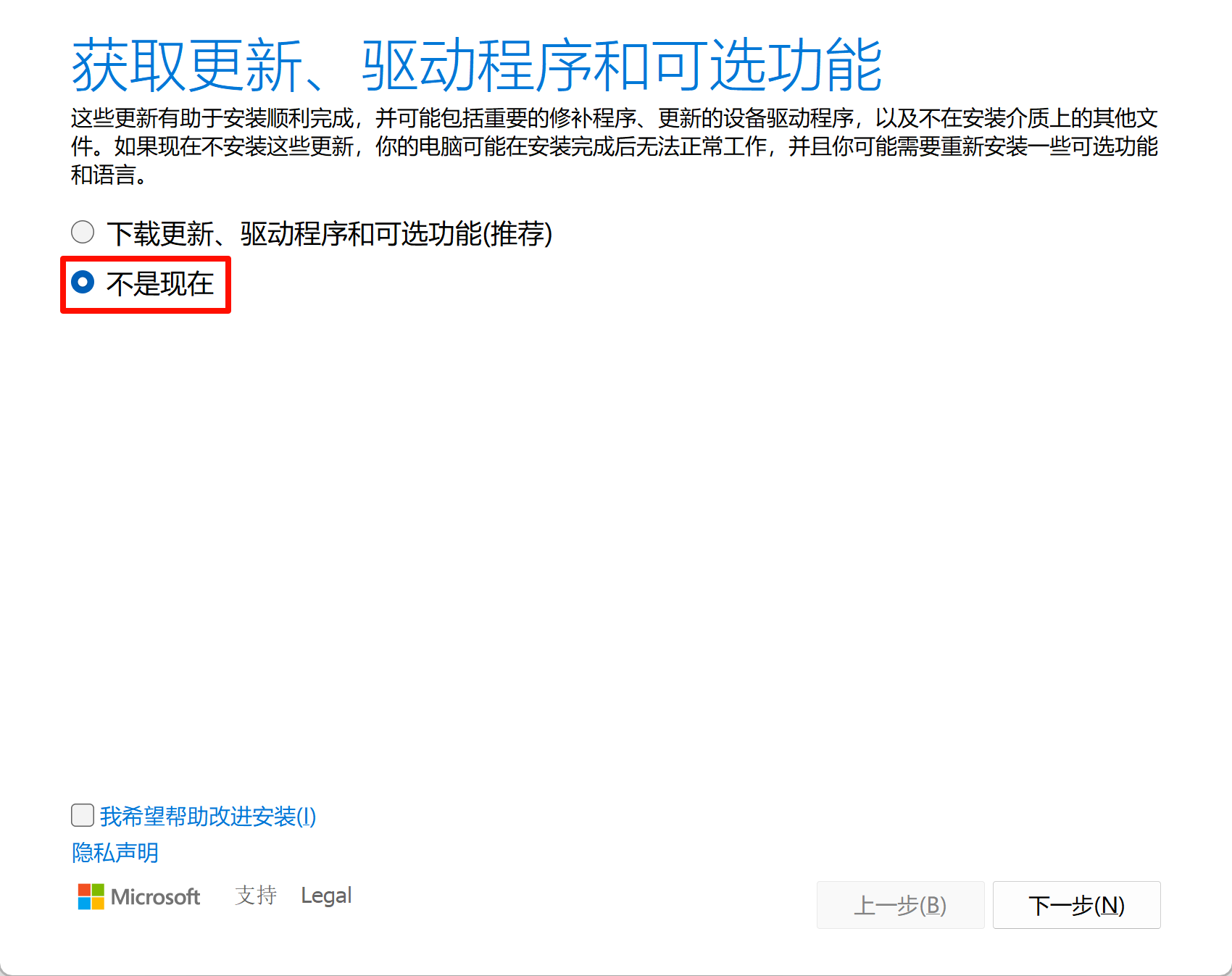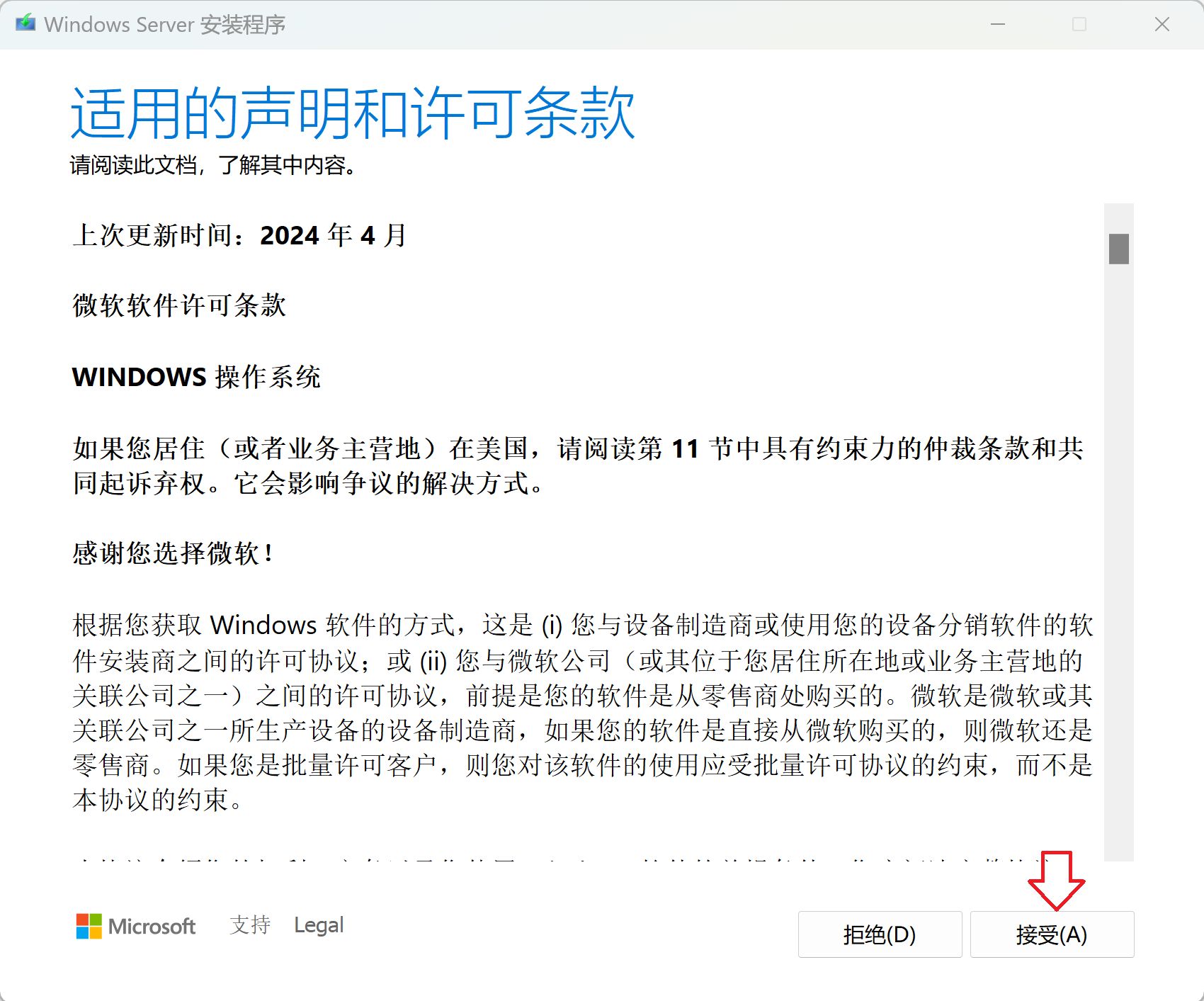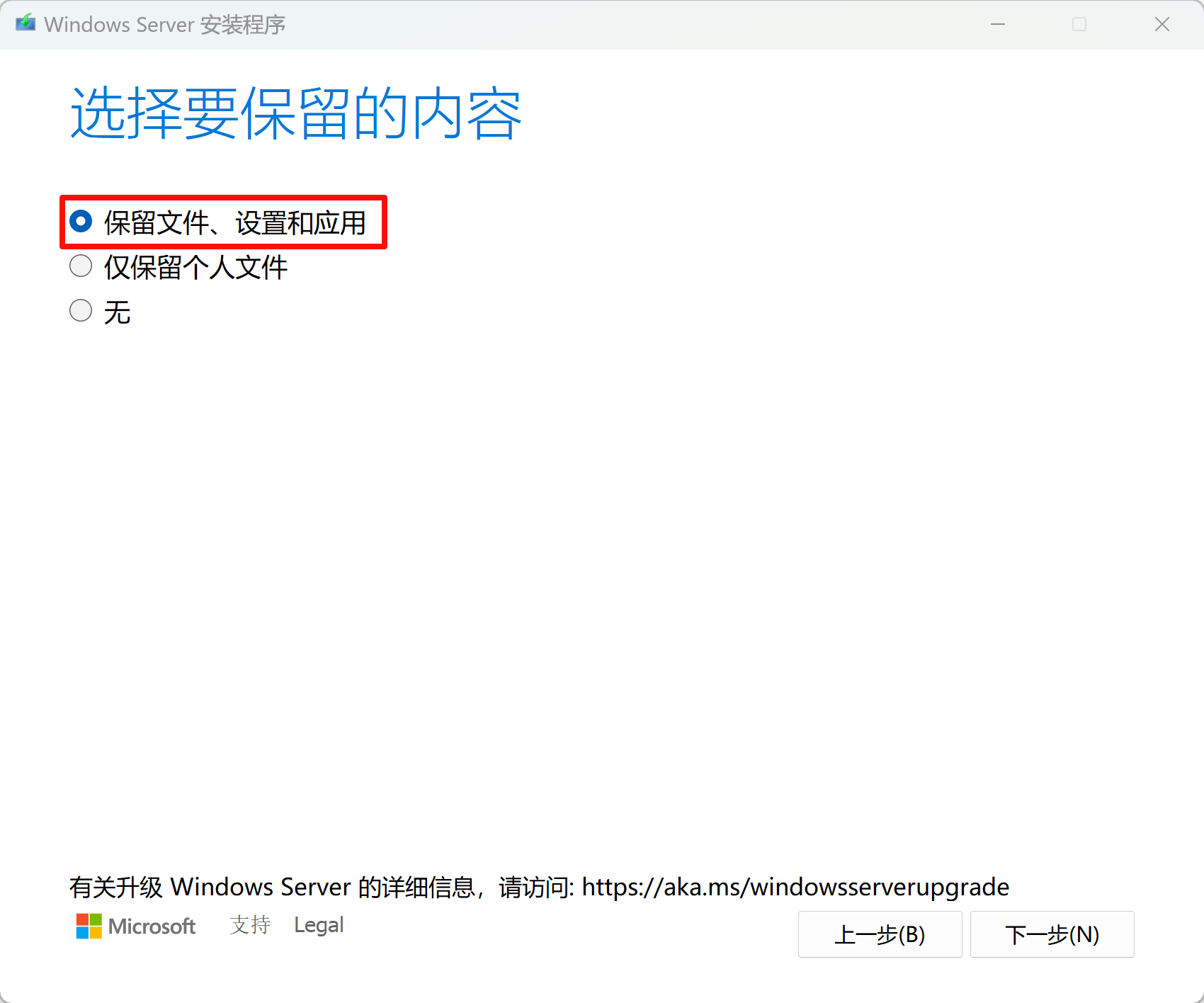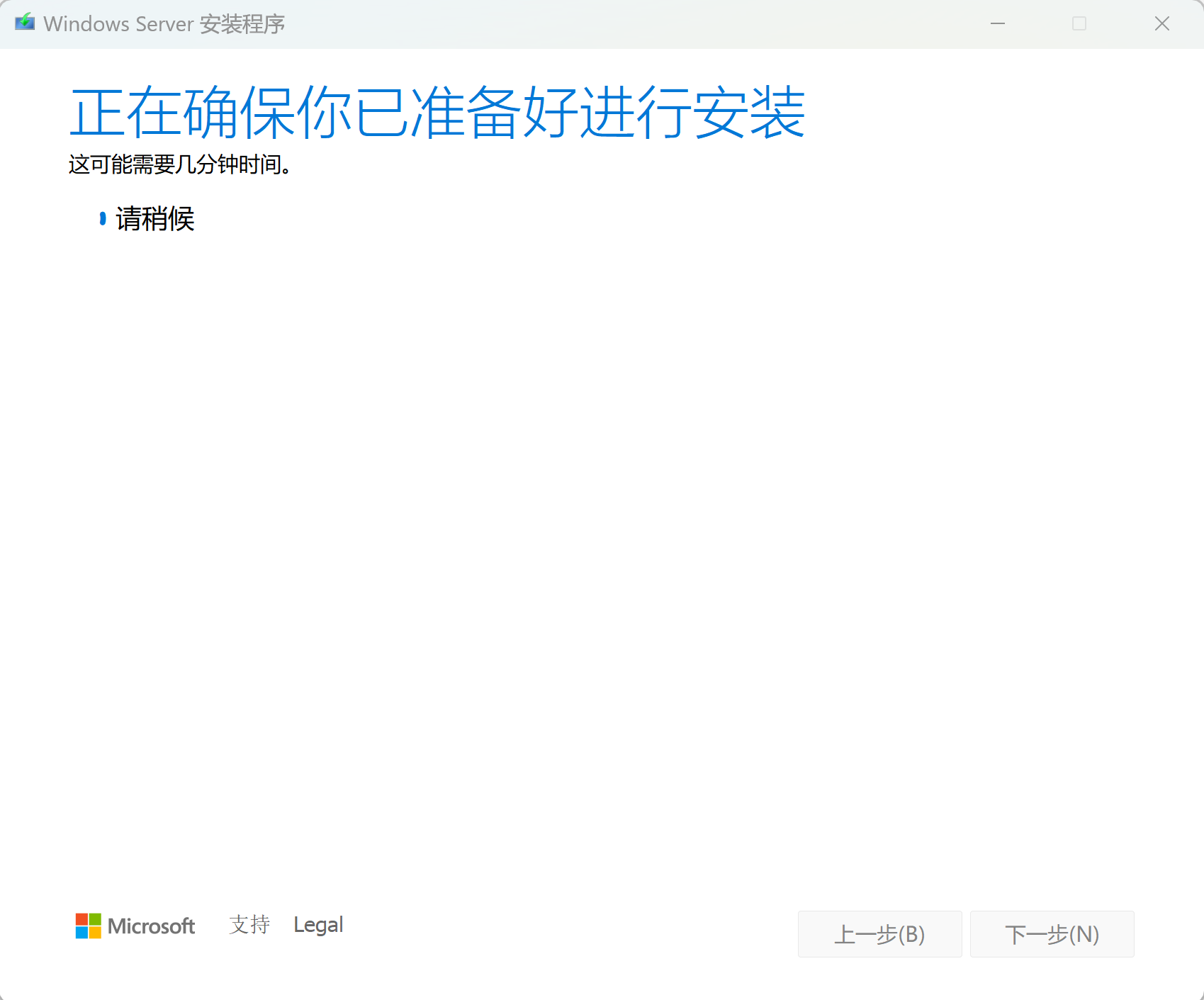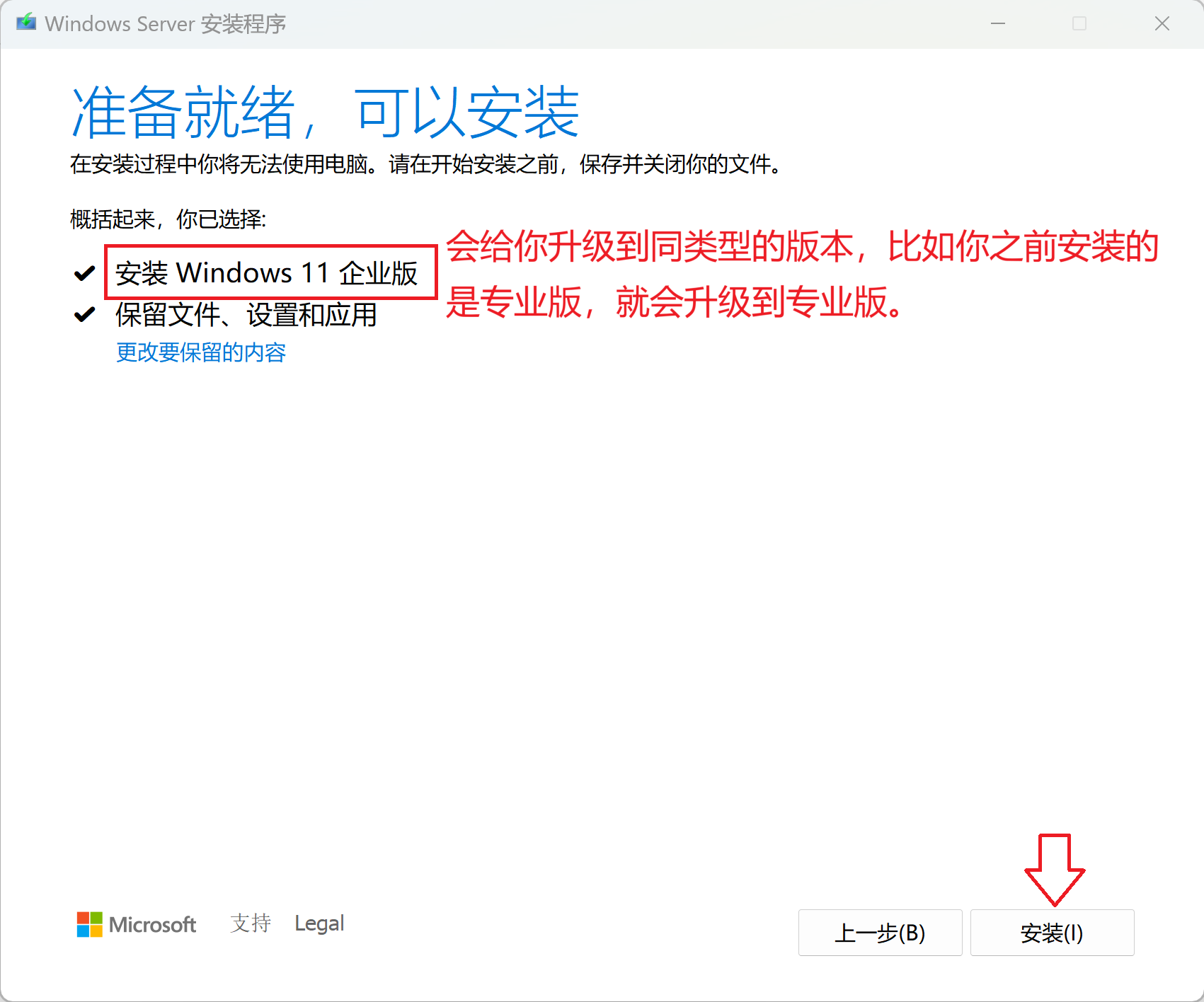### 检查硬件
检查你的电脑硬件是否符合微软官方对win11的安装要求,有两款工具可供选择。
- 微软官方工具PC Health Check:工具下载
- 第三方工具WhyNotWin11:官方链接
WhyNotWin11是一款由民间大神制作的软件,相较于微软官方的工具更加直观。它能够将所有Windows 11系统所需要的硬件进行检测,不符合的硬件会以红色进行标注。
### win11安装
如果你的电脑硬件符合官方对win11的安装要求,那么一切按照首页的流程走就行。本页面着重讲,一旦硬件不符合要求,如何绕过硬件限制进行安装。
#### 全新安装
1. 下载最新版的win11原版镜像,推荐站点:https://next.itellyou.cn/
2. 下载最新版的rufus工具,地址:https://rufus.ie/zh/
3. 利用rufus打造一个可以绕过硬件限制的win11优盘安装盘。
4. 插入优盘,通过优盘启动,进行安装系统,点下一步下一步完工。安装过程中,格式化原有c盘,进行全新安装。
#### 升级安装
如果你想在原有系统上进行升级,比如从win10升级到win11,或者从win11低版本升级到win11高版本。这样的好处是升级完毕后,原有的应用都在,可直接使用。方法如下:
1. 下载最新版的win11原版镜像,推荐站点:https://next.itellyou.cn/
2. 将镜像加载到虚拟光驱,比如加载后虚拟盘符为G
3. 以管理员方式打开cmd,进入G盘根路径
```
G:
```
4. 执行以下命令
```
setup /product server
```
如果顺利的话,会弹出一个窗口,会以server的形式绕过限制进行安装。
5. 如果上述命令不起作用,进入sources文件夹,执行以下命令
```
cd sources
setupprep /product server
```
下面是图片教程